Bạn có đang gặp tình trạng điện thoại bắt WiFi kém, chập chờn khiến việc lướt web và xem video trở nên khó chịu? Bài viết dưới đây Hoidap247 sẽ cùng bạn tìm kiếm những nguyên nhân tiềm ẩn gây ra hiện tượng này và những yếu tố ảnh hưởng đến chất lượng kết nối WiFi trên điện thoại.
Nguyên nhân chính khiến điện thoại bắt WiFi kém
Tình trạng điện thoại bắt WiFi kém và không ổn định gây ra nhiều phiền phức cho người dùng khi trải nghiệm. Nguyên nhân của hiện tượng đó thường là do kết nối bị gián đoạn liên tục vì sóng WiFi không mạnh hoặc không ổn định. Một số lý do phổ biến khiến bạn gặp phải sự cố đáng tiếc này sẽ bao gồm:
- Mạng WiFi bị quá tải khi có quá nhiều thiết bị cùng truy cập đồng thời.
- Vị trí đặt modem WiFi quá xa hoặc có vật cản làm suy giảm tín hiệu truyền đến điện thoại.
- Cấu hình mạng trên điện thoại không chính xác hoặc chưa được tối ưu.
- Lỗi hoặc hỏng hóc ở chip WiFi bên trong điện thoại.
- Nhà cung cấp dịch vụ mạng gặp sự cố tạm thời làm gián đoạn kết nối.
- Modem WiFi bị hư hại hoặc hoạt động không ổn định.
- Xung đột phần mềm hoặc sai sót trong cài đặt mạng trên thiết bị.
Gợi ý các cách khắc phục sự cố điện thoại bắt WiFi kém
Khi điện thoại bắt WiFi kém hoặc không ổn định, bạn có thể áp dụng một số biện pháp đơn giản để cải thiện tình trạng này. Dưới đây là những gợi ý khắc phục hiệu quả giúp tăng cường kết nối WiFi và nâng cao trải nghiệm sử dụng trên thiết bị di động của bạn:
Tắt chế độ tiết kiệm pin
Chế độ tiết kiệm pin hoạt động bằng cách hạn chế một số tính năng để giảm tiêu thụ năng lượng, trong đó có thể ảnh hưởng đến tốc độ kết nối WiFi. Nếu bạn phát hiện WiFi trên máy yếu đi khi bật tính năng này, hãy thử tắt nó đi.
Các dòng điện thoại phổ biến như iPhone, Samsung, Oppo, Xiaomi đều có tùy chọn này. Cách tắt trên Android để khắc phục sự cố điện thoại bắt WiFi kém bao gồm:
- Mở phần Cài đặt > Pin > Tìm và tắt mục Tiết kiệm pin.
- Sau đó, kiểm tra kỹ xem chế độ đã được tắt hoàn toàn chưa để tránh làm ảnh hưởng đến WiFi.
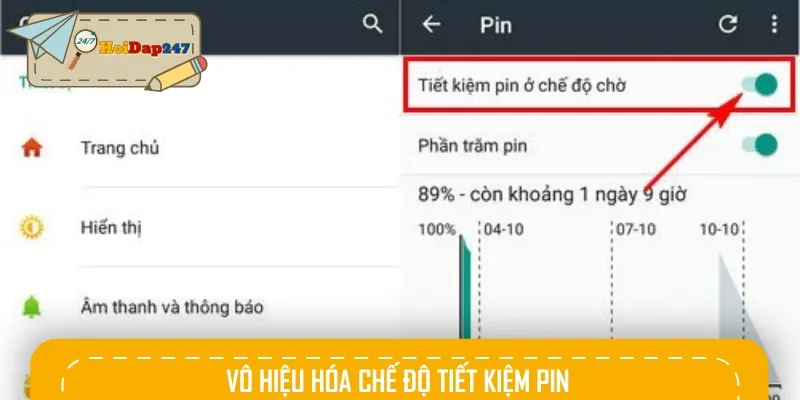
Tắt chế độ nguồn điện thấp
Chế độ nguồn điện thấp (Low Power Mode) được thiết kế để tiết kiệm pin cho điện thoại bằng cách giảm thiểu các hoạt động ngầm. Tuy nhiên, chế độ này cũng có thể làm ảnh hưởng đến chất lượng kết nối WiFi, khiến sóng bắt yếu và không ổn định.
Nếu bạn nhận thấy WiFi bị chập chờn hoặc tốc độ giảm khi bật chế độ này, hãy thử tắt ngay. Cách làm rất đơn giản vào phần Cài đặt, chọn Pin, sau đó tắt chế độ nguồn điện thấp. Việc này giúp điện thoại hoạt động bình thường, khôi phục lại tốc độ kết nối WiFi như ban đầu.
Đặt lại cài đặt mạng
Khi gặp sự cố điện thoại bắt WiFi kém do lỗi cấu hình mạng trên iPhone, việc đặt lại cài đặt mạng là giải pháp hữu hiệu để khắc phục. Thao tác này giúp xóa sạch các thiết lập mạng bị lỗi, bao gồm mật khẩu WiFi, VPN và các cài đặt mạng khác, trả điện thoại về trạng thái mặc định ban đầu.
Bạn chỉ cần vào Cài đặt > Cài đặt chung > Đặt lại > chọn Đặt lại cài đặt mạng. Sau khi xác nhận, máy sẽ tự động xử lý và khôi phục lại kết nối WiFi ổn định hơn, giúp bạn tiếp tục sử dụng mạng mượt mà.
Chuyển đổi băng tần WiFi
Hầu hết các điện thoại hiện đại mặc định kết nối WiFi trên băng tần 5GHz, băng tần này cho tốc độ cao nhưng phạm vi phủ sóng ngắn hơn. Trong trường hợp sóng yếu hoặc không ổn định, chuyển sang băng tần 2.4GHz có thể cải thiện đáng kể chất lượng kết nối bởi băng tần này có khả năng xuyên vật cản tốt hơn.
Để chuyển đổi, bạn chỉ cần nhấn vào biểu tượng WiFi trên điện thoại, chọn dấu ba chấm, vào phần Tùy chọn nâng cao và lựa chọn băng tần phù hợp, giúp kết nối ổn định và ít bị gián đoạn.

Sử dụng ứng dụng WiFi Fixer
WiFi Fixer là một ứng dụng hỗ trợ người dùng khắc phục các lỗi thường gặp về điện thoại bắt WiFi kém. Ứng dụng này hoạt động bằng cách làm mới cấu hình mạng, thiết lập lại địa chỉ IP và loại bỏ những lỗi phát sinh gây yếu sóng hoặc mất kết nối.
Bạn có thể dễ dàng tải WiFi Fixer từ CH Play, sau đó mở ứng dụng và để nó tự động thiết lập lại các thông số mạng trên điện thoại. Đây là giải pháp nhanh chóng giúp cải thiện hiệu suất WiFi mà không cần phải thao tác phức tạp.
Tắt rồi bật lại WiFi
Trong trường hợp điện thoại bắt WiFi kém bị nghẽn hoặc thiết bị có dấu hiệu đứng mạng, thao tác tắt và bật lại WiFi là cách đơn giản nhưng hiệu quả để làm mới kết nối. Việc này giúp thiết bị loại bỏ các lỗi tạm thời, xóa bỏ các xung đột phần mềm và kết nối lại với modem hoặc router một cách chính xác hơn.
Trên điện thoại Android, bạn chỉ cần kéo thanh thông báo xuống, nhấn vào biểu tượng WiFi để tắt, đợi khoảng 3-5 giây rồi bật lại. Đây là thủ thuật nhanh giúp bạn khôi phục mạng ổn định ngay lập tức.
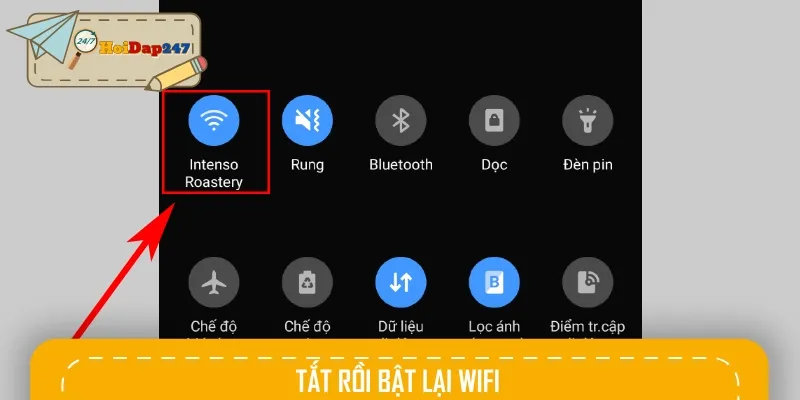
Khởi động lại điện thoại
Khi sử dụng điện thoại lâu dài, việc chạy nhiều ứng dụng cùng lúc có thể dẫn đến xung đột phần mềm, gây ảnh hưởng tiêu cực đến kết nối WiFi. Khởi động lại thiết bị giúp xóa bỏ các tiến trình lỗi thời và giải phóng bộ nhớ từ đó cải thiện hiệu suất chung của máy, đặc biệt là tốc độ và sự ổn định của WiFi.
Đây là biện pháp đơn giản nhưng rất hiệu quả, giúp bạn khắc phục nhanh các vấn đề mạng mà không cần phải can thiệp sâu vào cài đặt phức tạp. Hãy thử khởi động lại khi cảm thấy WiFi bất ổn.
Kết luận
Nội dung trên Hỏi đáp 247 đã cung cấp những nguyên nhân và cách khắc phục hiệu quả khi điện thoại bắt WiFi kém. Hy vọng bạn sẽ áp dụng thành công để cải thiện kết nối, mang lại trải nghiệm lướt web mượt mà, ổn định hơn. Nếu gặp khó khăn, đừng ngần ngại tìm hiểu thêm hoặc nhờ sự hỗ trợ kỹ thuật nhé.

